Tisk na dálku
Můžete odeslat tiskovou zakázku z vzdáleného počítače na svou místní tiskárnu. Tato funkce vyžaduje, abyste si během instalace hostitele zvolili instalaci ovladače tiskárny:
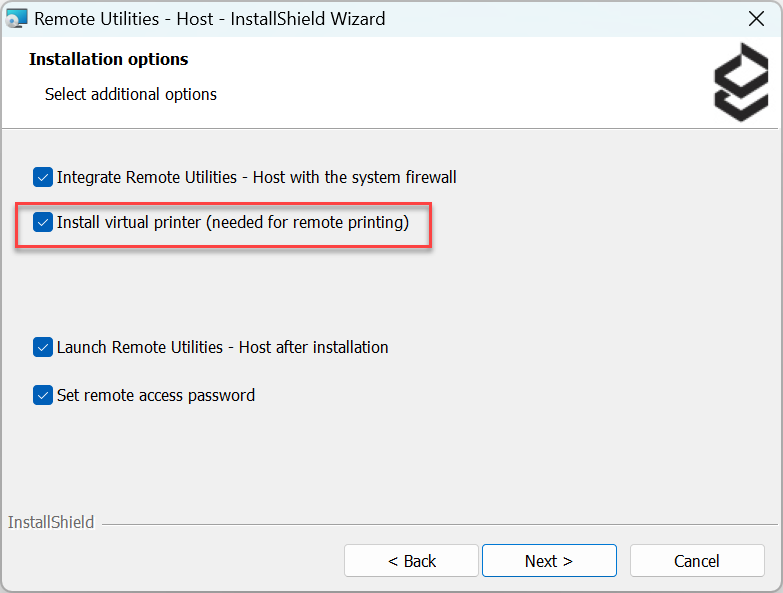
Nová tiskárna nazvaná "Remote Utilities printer" se objeví v Nastavení Windows→Bluetooth a zařízení→Tiskárny a skenery na vzdáleném PC poté, co nainstalujete hostitele:
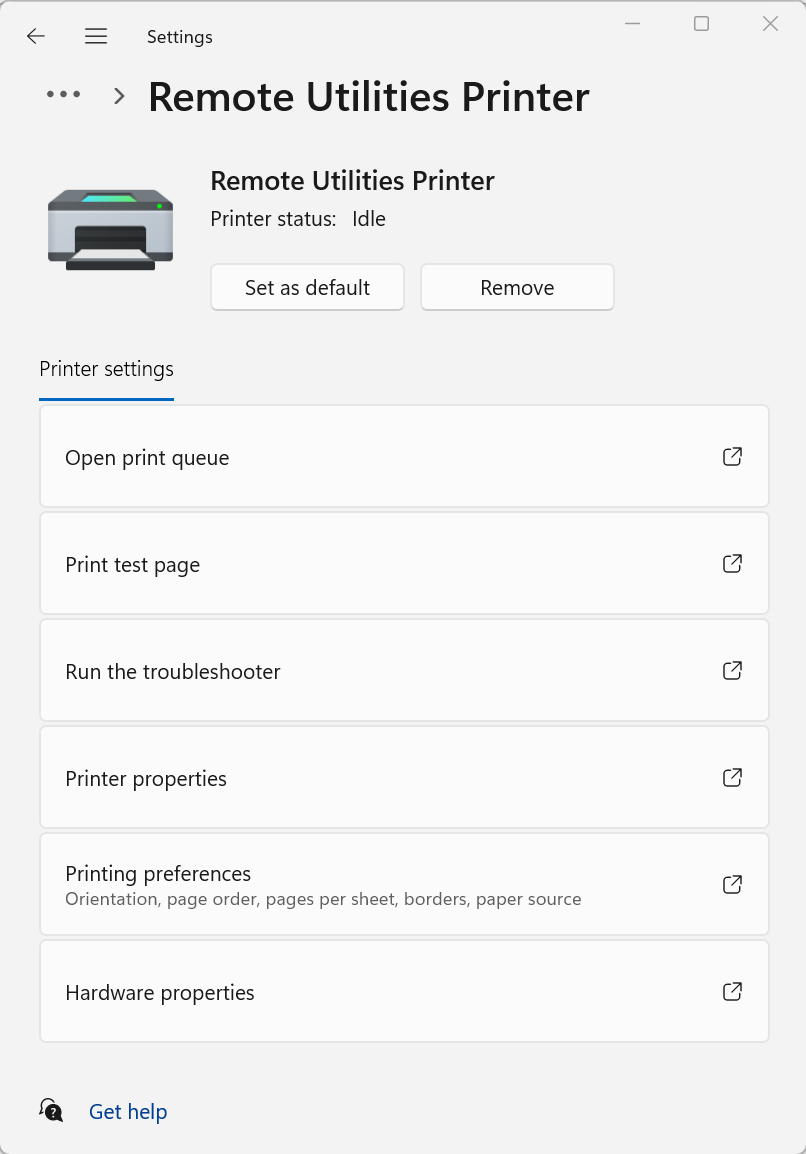
Tisk vzdáleného souboru
- Připojte se k vzdálenému počítači v režimu Úplného řízení.
- Otevřete zdrojovou aplikaci na vzdáleném počítači a spusťte standardní příkaz Tisk.

- Vyberte Tiskárnu Remote Utilities a klikněte na Tisk.

- Hostitel odešle tiskovou zakázku do Vieweru a na straně Vieweru se objeví následující dialog. Vyberte stránky, které chcete tisknout, a klikněte na Tisknout všechny stránky:

- V běžném tiskovém dialogu vyberte fyzickou tiskárnu, na kterou chcete odeslat tiskovou zakázku, a klikněte na OK:
